Como adicionar um novo endereço de remetente de e-mail
Você pode adicionar vários endereços de e-mail para enviar campanhas em massa e fluxos acionados. Neste artigo, veremos como adicionar e ativar um endereço de e-mail e personalizar suas configurações.
Não há limite para o número de endereços e nomes de remetentes no plano pago. No entanto, usando o plano gratuito, você pode adicionar três endereços de e-mail de remetente.
Adicionar o Endereço de E-mail do Remetente
Vá para "Configurações de serviço" na guia "Endereços do remetente" e clique em Novo endereço do remetente.
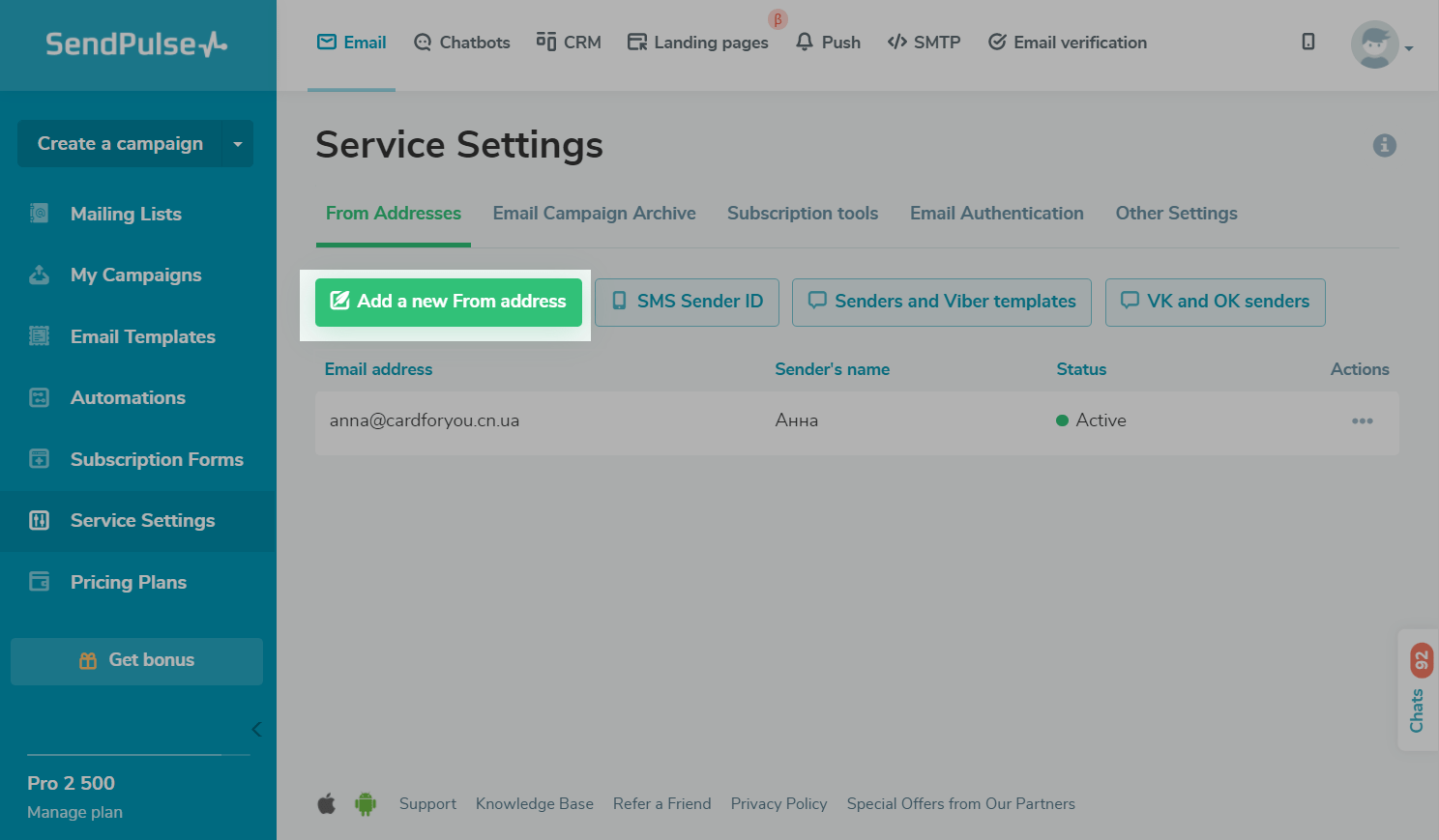
No campo "Do endereço de e-mail", insira o endereço de e-mail — ele deve ser válido e ativo.
Recomendamos usar o endereço do remetente registrado no domínio corporativo para evitar que seus e-mails acabem na pasta de spam.
Um endereço de e-mail corporativo é um endereço de e-mail que contém o domínio exclusivo da sua empresa. Por exemplo, se seu nome de domínio for minhaempresa.com, seu endereço de e-mail corporativo pode ser: seunome@minhaempresa.com.
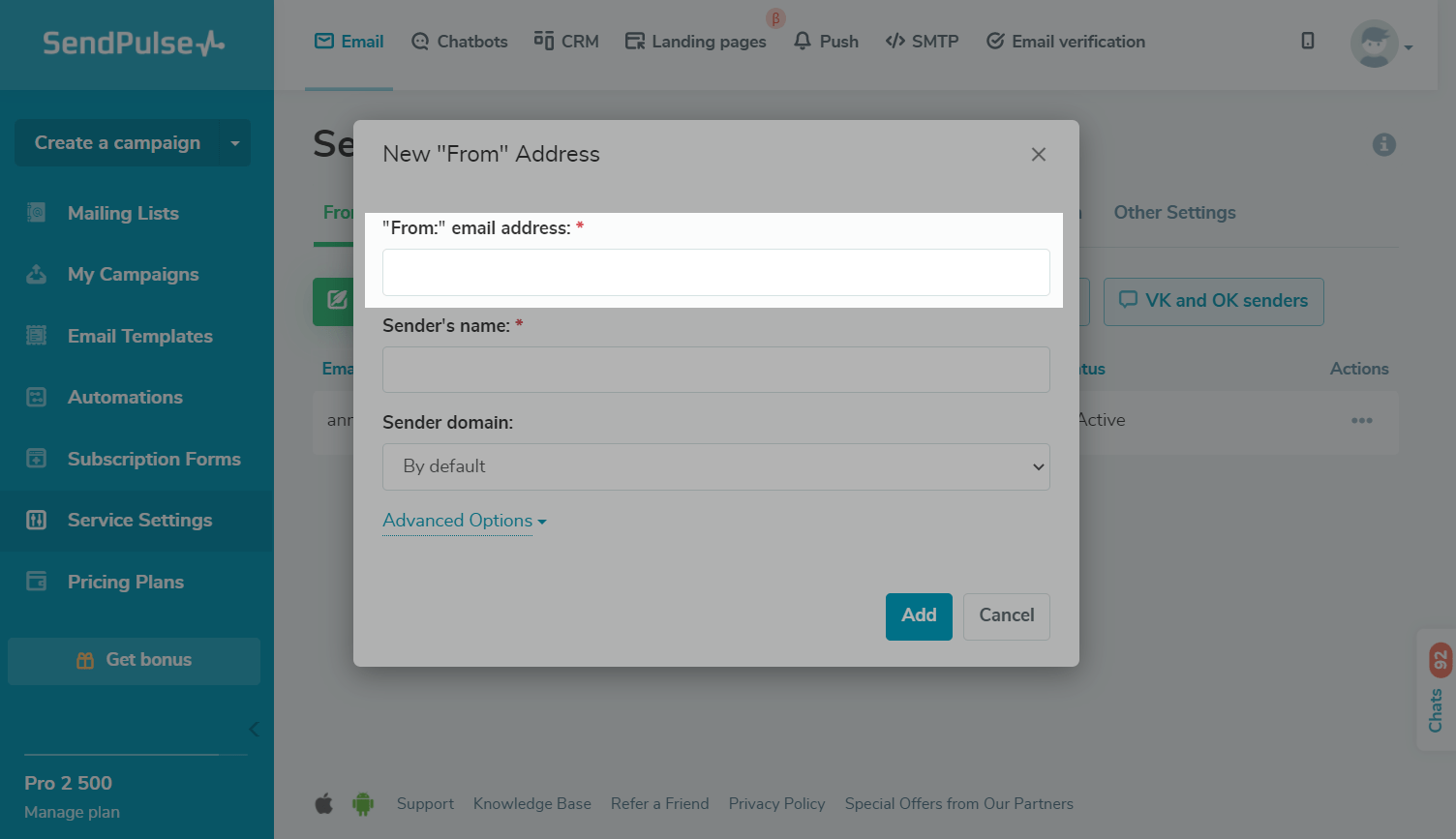
Adicionar o Nome do Remetente
No campo "Nome do remetente", você pode especificar não apenas seu nome pessoal, mas também o nome da empresa em nome da qual você enviará a campanha.

Configurar o Domínio de Envio
Na configuração "Domínio a enviar", você pode escolher quais registros de autenticação de domínio usar ao enviar e-mails.
Por padrão, o domínio que você selecionou como o domínio padrão na guia “Autenticação” é usado.
Recomendamos verificar se o domínio na configuração "Domínio a enviar" coincide com o domínio do endereço do remetente para evitar que seus e-mails acabem na pasta de spam.
Leia também: Como configurar a autenticação de e-mail.
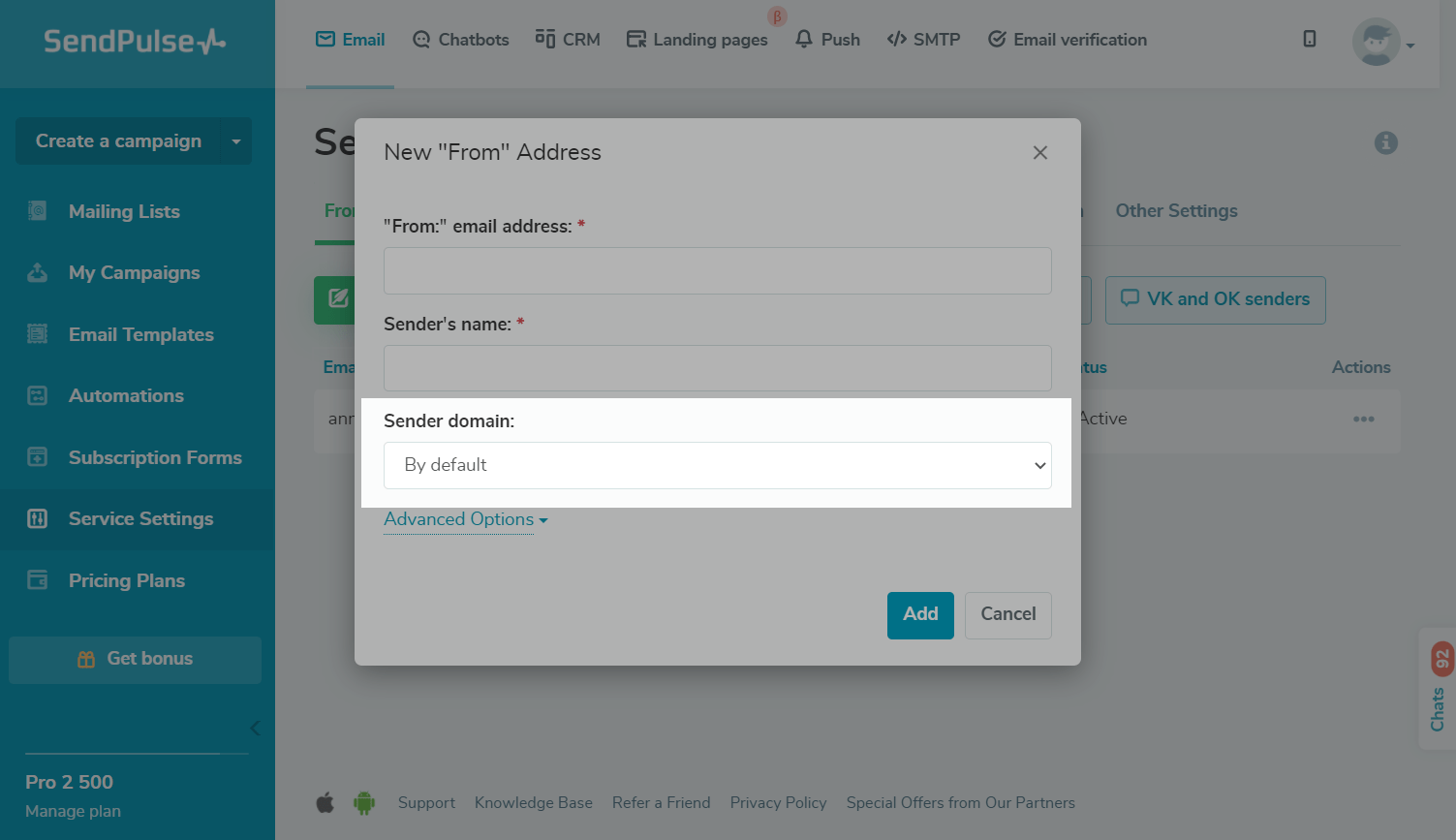
Opções Adicionais
Na configuração "Nome da empresa", você pode especificar qual nome da empresa substituir na variável {{ec_es_email_sender_company}} no modelo de e-mail, bem como na página de confirmação de assinatura e cancelamento de assinatura.
Por padrão, é usado o valor das configurações “Configurações da conta” > “Informações da empresa” do campo “Empresa”.
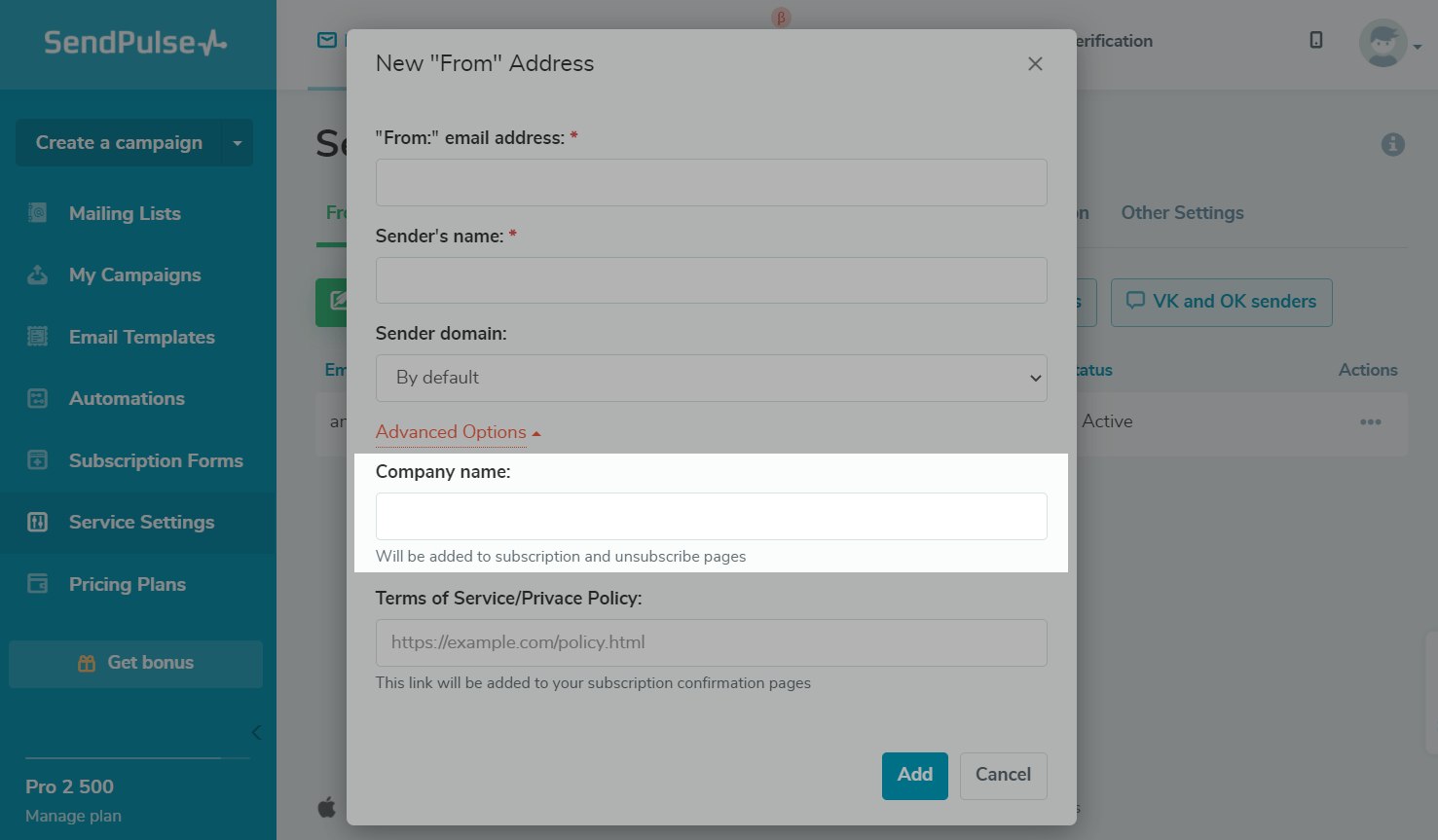
Na configuração "Termos de uso/política de privacidade", você pode fornecer um link para sua política. O link é inserido no formulário de inscrição se você ativar o GDPR e em seu e-mail de confirmação de inscrição.
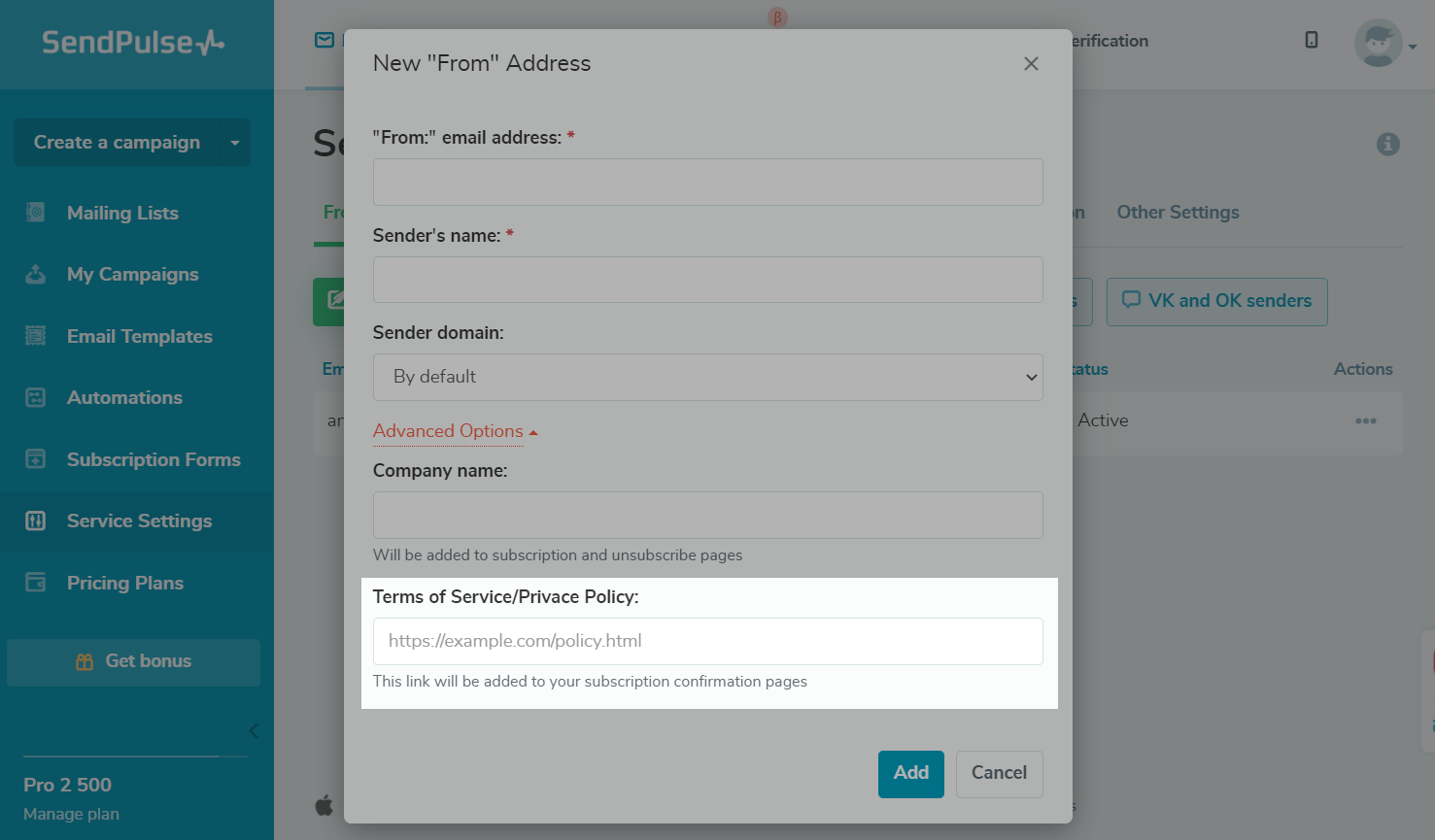
Ative o endereço de e-mail
Depois de clicar em Adicionar, um e-mail será enviado para o endereço de e-mail especificado para ativá-lo.
Abra seu e-mail, encontre a carta de confirmação do SendPulse e clique em Ativar endereço de e-mail.
Você também pode ativar o endereço do remetente usando um código em sua conta pessoal do SendPulse. Para fazer isso, vá para a guia "Endereços do remetente", clique nos três pontos ao lado do endereço desejado e clique em Inserir código.
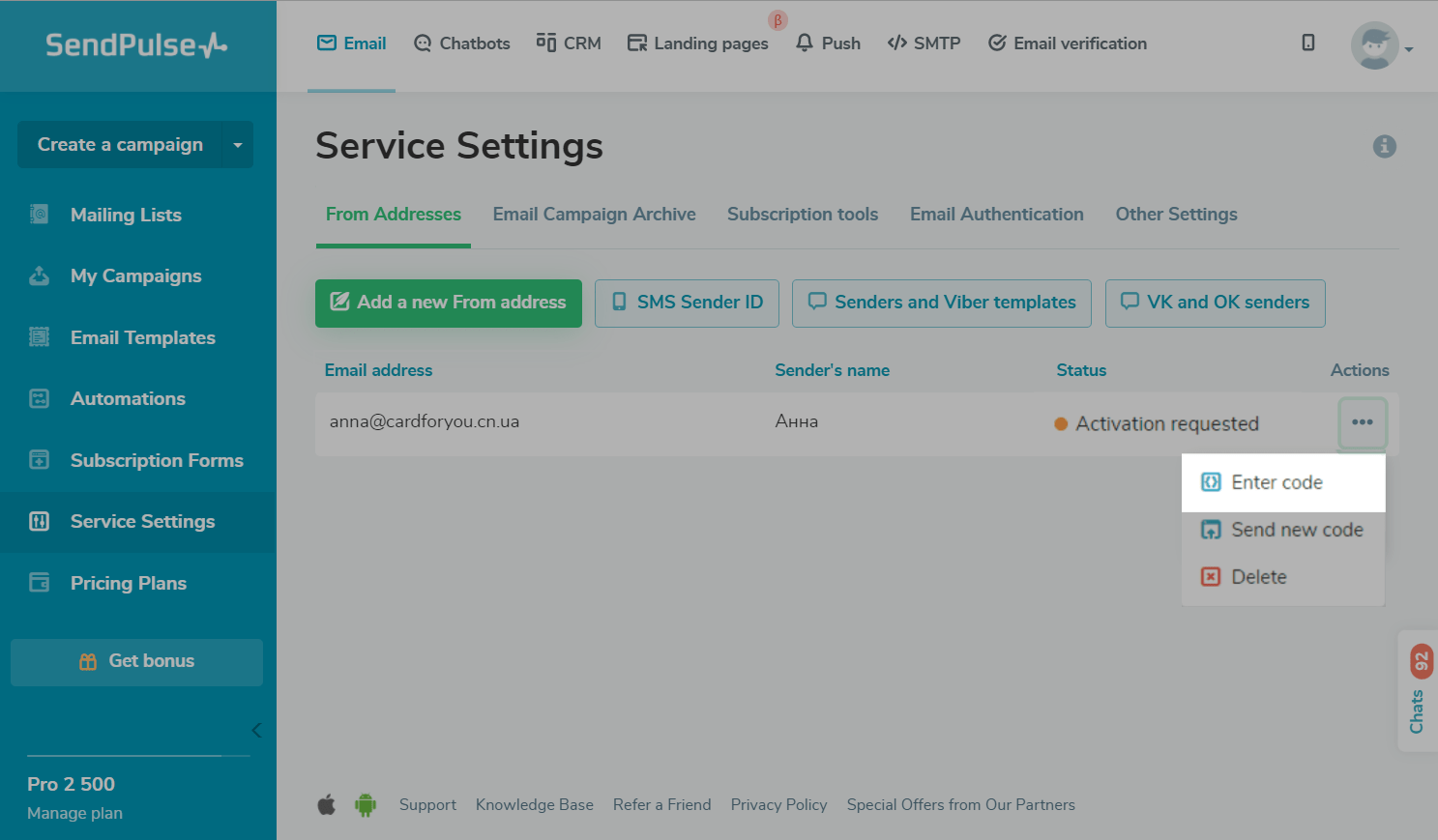
Se o endereço estiver ativado, seu status será "Ativo".
Você pode editar as configurações a qualquer momento. Para fazer isso, vá para a guia "Endereços do remetente", clique nos três pontos ao lado do endereço desejado e clique em Editar.
Última Atualização: 29.03.2023
ou